クライアント/サーバー管理
組み込みクライアント/サーバーアプリケーションまたはリモートプロジ�ェクトの形で、4Dデスクトップアプリケーションをクライアント/サーバー構成で運用することができます。
-
組み込みクライアント/サーバーアプリケーション は アプリケーションビルダー を使って生成します。 これらは、アプリケーションの運用に使います。
-
リモートプロジェクト とは、4D Server 上で開いた .4DProject ファイルのことで、リモートモードの 4D を使って接続します。 4D Server は、プロジェクトの 圧縮形式 である .4dz ファイルをリモートの 4D に送信します。つまり、ストラクチャーファイルは読み取り専用です。 この構成は通常、アプリケーションのテストに使います。
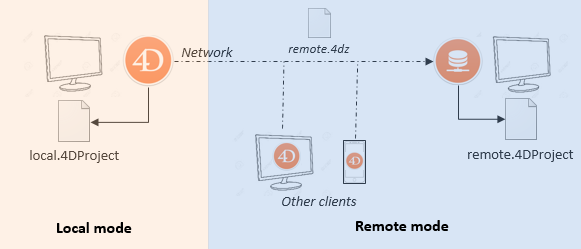
ただし、4D Server と同じマシン から接続している場合には、プロジェクトファイルの変更が可能です。 この 特殊機能 により、クライアント/サーバーアプリケーションを運用時と同じコンテキストで開発することができます。
組み込みクライアント/サーバーアプリケーションを開く
ビルドされたクライアント/サーバーアプリケーションは起動や接続処理が簡易です:
- サーバーを起動するには、サーバーアプリケーションをダブルクリックします。 プロジェクトファイルを選択する必要はありません。
- クライアントを起動するにも、同様にクライアントアプリケーションをダブルクリックします。すると、サーバーアプリケーションへの接続が直接おこなわれるため、
詳細については アプリケーションビルド ページを参照ください。
リモートプロジェクトを開く
4D Server 上で動いているプロジェクトに初めて接続する場合は、通常は標準の接続ダイアログを使います。 以降は、最近使用したプロジェクトを開く メニューや、4DLink ショートカットファイルを使って直接接続できるようになります。
4D Server で実行されているプロジェクトに接続するには:
- 次のいずれかの方�法をおこないます:
Welcome ウィザードにて 4D Serverに接続 を選択します。 ファイル メニューより 開く > リモートプロジェクト... を選択するか、開く ツールバーボタンより同様に選択します。
4D Server に接続するためのダイアログが表示されます。 ダイアログには 最近使用、利用可、および カスタム という、3つのタブがあります。
リモートの 4D と同じネットワークに 4D Server が接続されている場合は 利用可 タブを選択します。 4D Server には組み込みの TCP/IP ブロードキャストシステムがあり、デフォルトで、ネットワーク上に利用可能な 4D Server データベースの名前を公開します。 このリストは、名前が見つかった順に表示され、動的に更新されます。
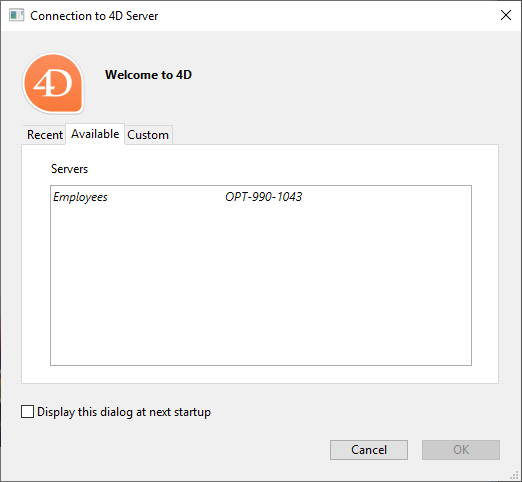
このリストからサーバーに接続するには、名前上でダブルクリックするか、名前を選択して OK ボタンをクリックします。
暗号化オプションが有効で公開されているデータベース名の前にはキャレット (^) が置かれます。
公開されているプロジェクトが 利用可 タブに見つからない場合には、カスタム タブを開きます。 カスタムページでは、IPアドレスでネットワーク上のサーバーを指定し、それに任意の名前をつけられます。
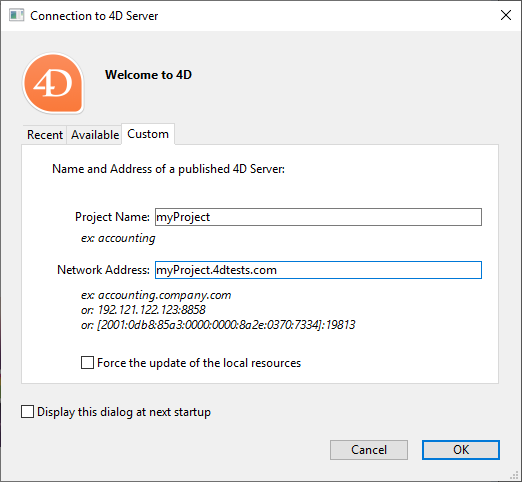
- プロジェクト名: 4D Server プロジェクトのローカル名を指定できます。 この名前は 最近使用 ページでプロジェクトを参照する際に使用されます。
- ネットワークアドレス: 4D Server が起動されたマシンの IPアドレスを指定します。 2つのサーバーが同じマシン上で同時に起動されているときは、IPアドレスの後にコロンとポート番号を続けます。例:
192.168.92.104:19820。 デフォルトで、4D Server の公開ポートは 19813 です。 この番号は、プロジェクト設定で変更できます。
このページでサーバーを指定したら、OK ボタンをクリックしてサーバーに接続できます。
データベースが暗号化されて公開されている場合、名前の前にキャレット (^) を置かなければなりません。そうでなければ接続は拒否されます。 詳細はクライアント/サーバー接続の暗号化を参照してください。
サーバーとの接続が確立されると、そのリモートプロジェクトは 最近使用 タブのリストに加えられます。
サーバー上のプロジェクトファイルの更新
インタープリターモードの場合、4D Server は .4DProject プロジェクトファイル (非圧縮) の .4dz ファイルを自動的に作成し、リモートマシンに送信します。
- プロジェクトが編集され 4D Server にリロードされた場合など、必要に応じてプロジェクトの .4dzファイルは自動的に更新されます。 プロジェクトは次の場合にリロードされます:
- 4D Server アプリケーションウィンドウが OS の最前面に来たり、同じマシン上の 4D アプリケーションが編集を保存した場合 (後述参照) に自動でリロードされます。
RELOAD PROJECTコマンドが実行されたときにリロードされます。 プロジェクトの新しいバージョンをソース管理システムよりプルしたときなどに、このコマンドを呼び出す必要があります。
リモートマシンのプロジェクトファイルの更新
4D Server 上で .4dz ファイルの更新版が生成された場合、その更新版を利用するには、接続中のリモート 4D マシンは一度ログアウトし、4D Server に再接続する必要があります。
4D と 4D Server の同じマシン上での使用
同じマシン上で 4D が 4D Server に接続すると、アプリケーションはシングルユーザーモードの 4D のよ�うにふるまい、デザイン環境にてプロジェクトファイルの編集が可能です。 この機能により、クライアント/サーバーアプリケーションを運用時と同じコンテキストで開発することができます。
デザイン環境にて 4D が すべてを保存 アクションを (ファイル メニューを使って明示的に、または、アプリケーションモードへの移行により暗示的に) おこなうと、4D Server は同期的にプロジェクトファイルをリロードします。 4D Server によるプロジェクトファイルのリロードが完了するのを待って、4D は続行します。
ただし、標準のプロジェクトアーキテクチャー とは次のふるまいにおいて異なりますので、注意が必要です:
- 4D が使用する userPreferences.{username} フォルダーは、4D Server が使用するプロジェクトフォルダー内のものと同一ではありません。 この専用の "userPreferences" フォルダーはプロジェクトシステムフォルダー内 (つまり、.4dzプロジェクトを開く場合と同じ場所) に格納されます。
- 4D が使用する DerivedData フォルダーは、4D Server が使用するプロジェクトフォルダー内のものと同一ではありません。 この専用の "DerivedDataRemote" フォルダーはプロジェクトのシステムフォルダー内に格納されます。
- catalog.4DCatalog ファイルは 4D ではなく 4D Server によって編集されます。 catalog の情報はクライアント/サーバーリクエストによって同期されます。
- directory.json ファイルは 4D ではなく 4D Server によって編集されます。 directory の情報はクライアント/サーバーリクエストによって同期されます。
- 4D は、4D Server 上のものではなく、独自の内部的なコンポーネントやプラグインを使用します。
プラグインやコンポーネントを 4D あるいは 4D Server アプリケーションレベルにインストールすることは、推奨されません。